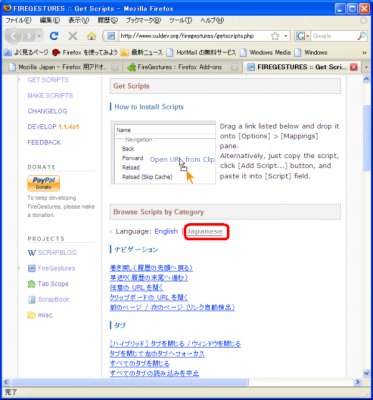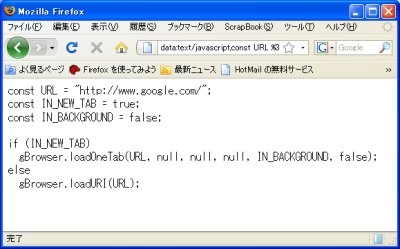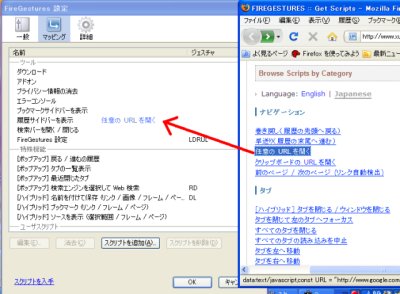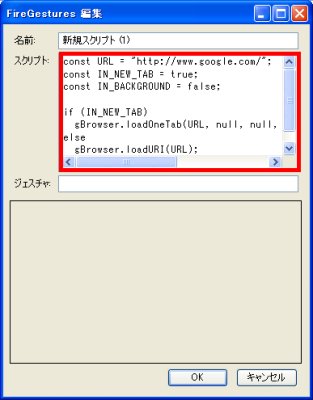スクリプトを追加してさらなるライフハックを
FireGestures1.1.3.1はユーザが書いたスクリプトをジェスチャに割り当てることもできる。Firefoxのパワーユーザなら自力でスクリプトを書けるかもしれないが、そうでない人はあらかじめ用意されているスクリプトを取り込んで利用するのが簡単だろう。「設定」ウインドウ(どの画面でも同じ)の一番下にある「スクリプトを入手」をクリックするとFireGestures公式サイトのスクリプトのページが開く。
スクリプトをインストールするには2通りの方法がある。
- スクリプト名を「設定」ウインドウの「マッピング」画面にドラッグ&ドロップする
- スクリプト本体を表示してコピーする。「設定」ウインドウの「マッピング」画面にある[スクリプトを追加]ボタンを押し、スクリプト枠にペーストする。
追加されたスクリプトは「マッピング」画面の一番下「ユーザスクリプト」というカテゴリに表示される。